매번 브라우저를 켜고 다음을 검색하는 번거로움, 이제 끝낼 수 있습니다.
바탕화면에 다음 아이콘 하나만 만들어두면 클릭 한 번으로 즉시 접속이 가능합니다.
1. 왜 필요한가



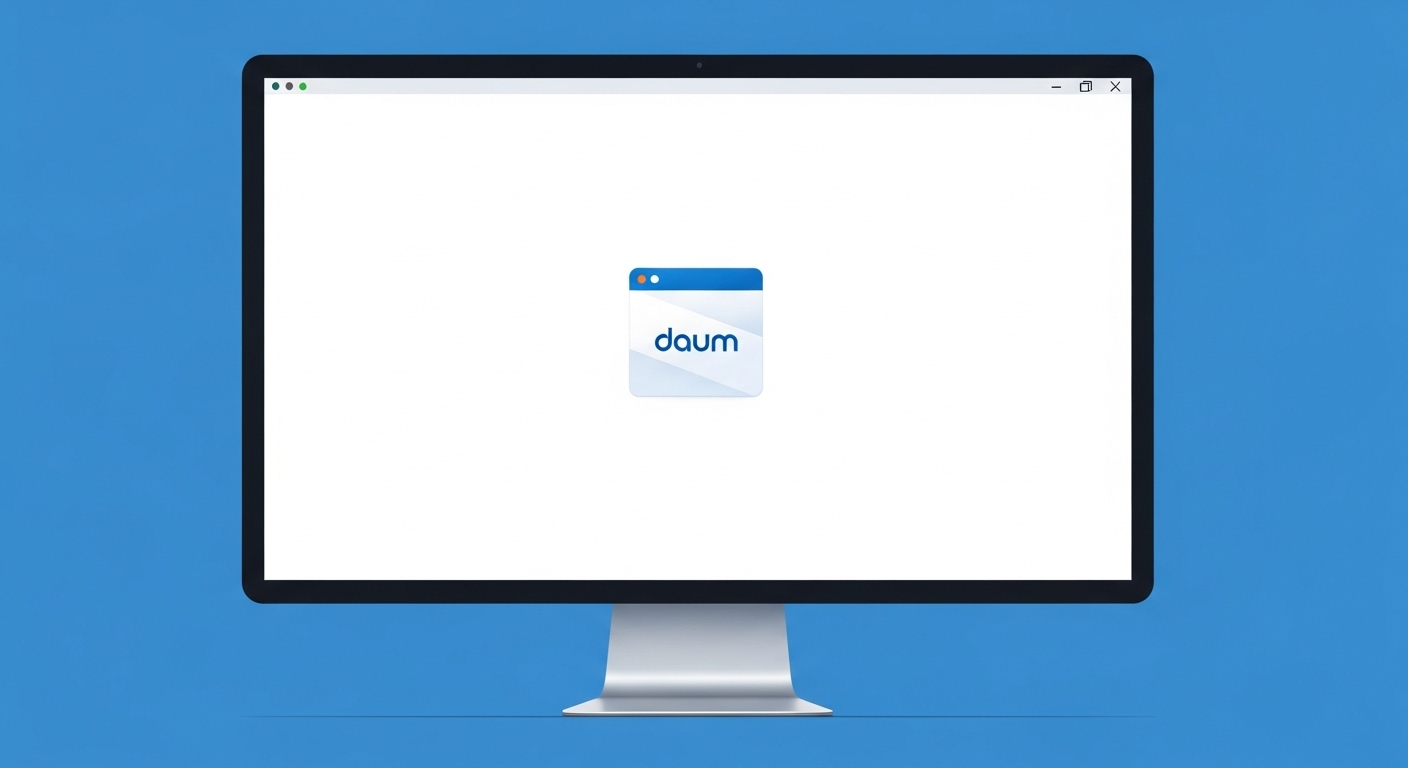
다음 포털은 국내에서 가장 많이 사용되는 웹사이트 중 하나입니다. 뉴스, 검색, 메일, 카페 등 다양한 서비스를 제공하기 때문에 하루에도 여러 번 접속하게 되는 사이트입니다.
✅ 바탕화면 바로가기를 만들어두면 브라우저를 실행하고 주소를 입력하는 시간을 절약할 수 있습니다.
매번 포털 주소를 입력하거나 즐겨찾기를 찾는 수고를 덜 수 있습니다
특히 어르신들이나 컴퓨터 초보자도 쉽게 접속할 수 있게 됩니다
업무용 PC에서 자주 사용하는 사이트를 빠르게 열 수 있습니다
다음 메일이나 카페를 자주 이용한다면 더욱 유용합니다
2. 직접 만들기
윈도우 바탕화면에서 직접 바로가기를 만드는 방법은 가장 기본적이면서도 확실한 방식입니다. 모든 윈도우 버전에서 동일하게 작동하는 방법이기 때문에 누구나 쉽게 따라할 수 있습니다.
바탕화면 빈 곳에서 마우스 오른쪽 버튼을 클릭합니다
새로 만들기 메뉴에서 바로가기를 선택합니다
항목 위치 입력란에 https://www.daum.net 주소를 정확히 입력합니다
다음 버튼을 누른 후 바로가기 이름을 다음으로 지정합니다
마침을 클릭하면 바탕화면에 아이콘이 생성됩니다
✅ 이 방법으로 만든 아이콘은 기본 브라우저 모양으로 표시되지만, 크롬이나 엣지 등 어떤 브라우저로도 열 수 있습니다.
3. 크롬으로 만들기
크롬 브라우저를 사용한다면 더욱 간편하게 다음 로고가 포함된 바로가기를 만들 수 있습니다. 이 방법은 시각적으로 가장 깔끔하고 전문적인 아이콘을 만들어줍니다.
크롬 브라우저를 실행하고 다음 사이트에 접속합니다
오른쪽 상단 점 세 개 메뉴를 클릭합니다
도구 더보기 메뉴로 들어갑니다
바로가기 만들기 옵션을 선택합니다
팝업창에서 이름을 입력하고 만들기를 누릅니다
보다 자세한 설정 방법은 아래에서 확인하시기 바랍니다. 크롬 브라우저의 이 기능은 다음 사이트의 파비콘을 자동으로 인식해서 아이콘으로 표시해줍니다.
4. 드래그로 만들기
가장 빠르고 직관적인 방법은 브라우저에서 직접 드래그하는 것입니다. 단 몇 초만에 바로가기 아이콘을 완성할 수 있어 많은 사용자들이 선호하는 방식입니다.
아무 브라우저로 다음 사이트에 접속합니다
주소창 왼쪽 자물쇠 또는 지구본 모양 아이콘을 찾습니다
해당 아이콘을 마우스 왼쪽 버튼으로 클릭한 채 유지합니다
그대로 바탕화면으로 끌어다 놓습니다
즉시 다음 바로가기 아이콘이 생성됩니다
✅ 이 방법은 크롬, 엣지, 파이어폭스 등 대부분의 브라우저에서 작동하며, 별도의 메뉴 조작 없이 바로 만들 수 있습니다.
5. 방법별 비교
세 가지 방법은 각각 장단점이 있습니다. 사용자의 상황과 선호도에 따라 가장 적합한 방법을 선택하면 됩니다.
| 방법 | 소요시간 | 아이콘 품질 | 난이도 |
|---|---|---|---|
| 직접 만들기 | 30초 | 기본 | 쉬움 |
| 크롬으로 만들기 | 20초 | 최고 | 쉬움 |
| 드래그로 만들기 | 5초 | 좋음 | 매우 쉬움 |
빠른 작업이 필요하다면 드래그 방식을 추천합니다
깔끔한 아이콘을 원한다면 크롬 바로가기 기능을 사용하세요
브라우저 종류에 상관없이 만들고 싶다면 직접 만들기를 선택하세요
6. 아이콘 변경



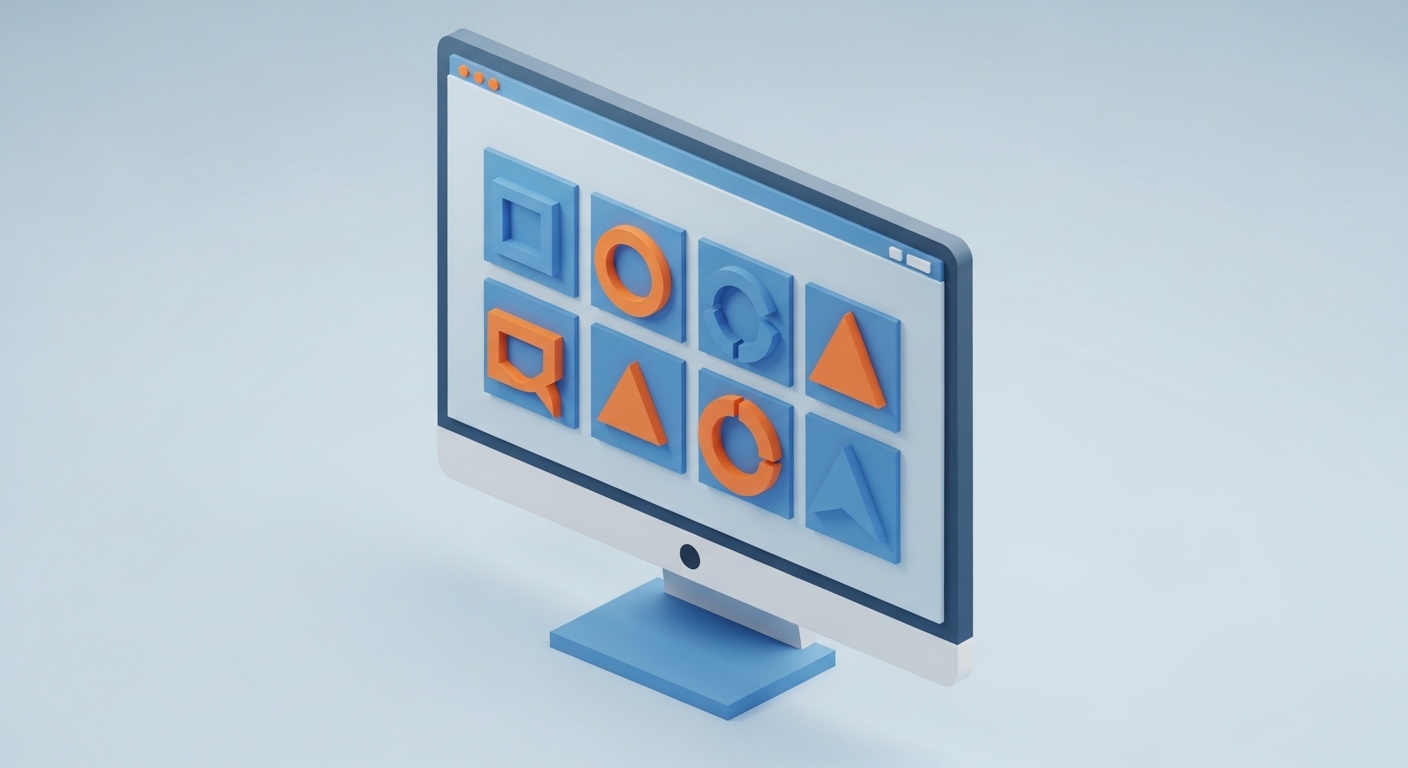
기본 방법으로 만든 바로가기의 아이콘이 마음에 들지 않는다면 직접 변경할 수 있습니다. 다음 로고를 다운로드해서 원하는 이미지로 아이콘을 꾸밀 수 있습니다.
바탕화면의 다음 바로가기 아이콘에서 오른쪽 클릭합니다
속성 메뉴를 선택합니다
웹 문서 탭에서 아이콘 변경 버튼을 클릭합니다
찾아보기를 눌러 원하는 아이콘 파일을 선택합니다
확인을 누르면 새로운 아이콘이 적용됩니다
✅ 아이콘 파일은 ICO 또는 PNG 형식을 사용할 수 있으며, 인터넷에서 다음 로고를 검색해 다운로드할 수 있습니다.
7. 추가 활용법
다음 바탕화면 바로가기를 만든 후에는 더욱 효율적으로 활용할 수 있는 방법들이 있습니다. 단순히 홈페이지만 열 수 있는 것이 아니라 특정 서비스로 바로 이동하는 바로가기도 만들 수 있습니다.
| 서비스 | 주소 | 용도 |
|---|---|---|
| 다음 메일 | https://mail.daum.net | 이메일 확인 |
| 다음 카페 | https://cafe.daum.net | 커뮤니티 활동 |
| 다음 뉴스 | https://news.daum.net | 최신 뉴스 |
자주 사용하는 카페가 있다면 해당 카페 주소로 바로가기를 만들 수 있습니다
다음 메일을 주로 사용한다면 메일 주소로 직접 바로가기를 만드세요
뉴스를 자주 본다면 뉴스 페이지 바로가기도 유용합니다
여러 개의 바로가기를 폴더로 묶어서 정리할 수도 있습니다
8. 모바일에서는
스마트폰이나 태블릿에서도 다음 바로가기를 홈 화면에 추가할 수 있습니다. 모바일 환경에서는 앱처럼 동작하는 바로가기를 만들 수 있어 더욱 편리합니다.
안드로이드 크롬에서 다음 사이트에 접속합니다
오른쪽 상단 점 세 개 메뉴를 누릅니다
홈 화면에 추가 옵션을 선택합니다
아이폰 사파리에서는 공유 버튼을 눌러 홈 화면에 추가를 선택합니다
이름을 지정하고 추가를 누르면 앱처럼 사용할 수 있습니다
✅ 모바일 바로가기는 브라우저 주소창 없이 전체 화면으로 열려서 마치 앱을 사용하는 것 같은 경험을 제공합니다.
9. 문제 해결
바로가기를 만들었는데 제대로 작동하지 않거나 아이콘이 이상하게 표시되는 경우가 있습니다. 대부분의 문제는 간단한 조치로 해결할 수 있습니다.
바로가기를 클릭해도 열리지 않는다면 주소가 정확한지 확인하세요
아이콘이 빈 페이지로 표시된다면 브라우저를 재시작해보세요
기본 브라우저가 변경되었다면 바로가기를 다시 만들어야 할 수 있습니다
바이러스 백신 프로그램이 차단하는 경우 예외 목록에 추가하세요
윈도우 업데이트 후 작동하지 않는다면 바로가기를 삭제하고 새로 만드세요
10. 보안 주의사항
바탕화면 바로가기는 매우 편리하지만 보안에도 신경 써야 합니다. 특히 공용 컴퓨터나 회사 PC에서는 개인 정보 보호에 유의해야 합니다.
공용 PC에서는 사용 후 로그아웃을 반드시 해야 합니다
바로가기에 직접 로그인 정보를 저장하지 마세요
의심스러운 사이트의 바로가기는 만들지 않는 것이 안전합니다
정기적으로 사용하지 않는 바로가기는 삭제해서 관리하세요
✅ 회사에서 제공한 보안 정책이 있다면 반드시 준수해야 하며, 개인 계정 접속은 개인 기기에서만 하는 것이 좋습니다.
지금까지 다음 바탕화면 바로가기를 만드는 여러 가지 방법을 살펴보았습니다. 자신에게 가장 편한 방법을 선택해서 시간을 절약하고 편리하게 다음 서비스를 이용하시기 바랍니다.